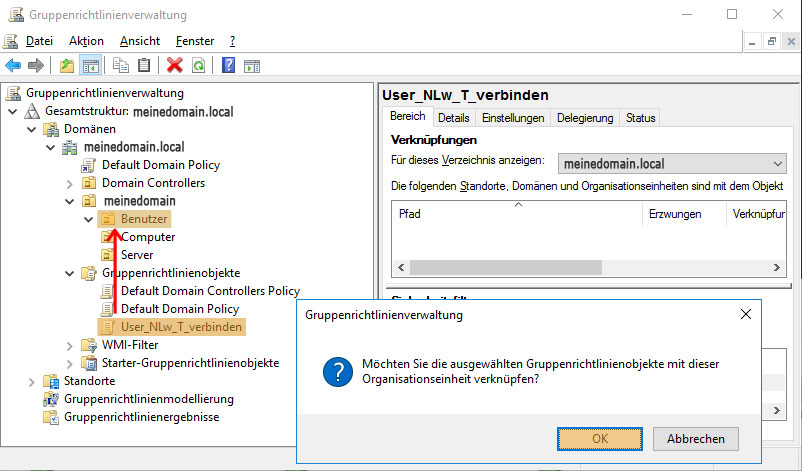Eine einfache und effektive Methode Netzlaufwerke bei mehreren Nutzern zu verbinden, ist die Einrichtung einer Gruppenrichtlinie auf einem Windows Active Directory Server. In meinem Beispiel verwende ich einen Windows 2016 Essentials Server.
Voraussetzungen
- Windows AD Domäne
- Netzwerkfreigabe eines Ordners
Netzlaufwerk per Gruppenrichtlinie verbinden
Im ersten Schritt erstelle ich eine Sicherheitsgruppe im Active Directory, deren Mitglieder später Zugriff auf das Netzlaufwerk bekommen sollen.
Der Name sollte dabei möglichst eindeutig sein und in ein Namensschema passen, dass man dann für alle Richtlinien anwendet. So lässt sich später der Überblick leichter bewahren.
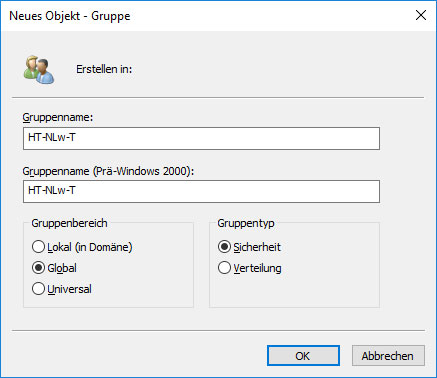
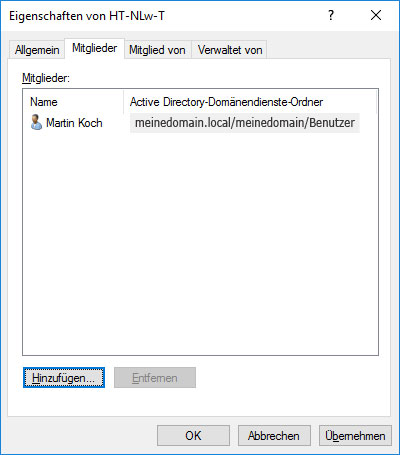
Im nächsten Schritt lege ich über die Gruppenrichtlinienverwaltung des Domänencontrollers eine Gruppenrichtlinie an.

Benutzerrichtlinie anlegen
Mit einem Rechtsklick auf die soeben erstellte Richtlinie kann ich diese jetzt bearbeiten. Im sich nun öffnenden Gruppenrichtlinienverwaltungs-Editor findet sich die notwendige Richtlinie unter dem Pfad:
Benutzerkonfiguration -> Einstellungen -> Windows-Einstellungen

Im Dialogfeld für die Laufwerkeigenschaften können nun diverse Einstellungen getätigt werden:
- Aktion:
Wie soll beim verbinden mit eventuell vorhanden Laufwerken umgegangen werden? - Speicherort:
UNC Pfad der Freigabe angeben, die als Netzlaufwerk verbunden werden soll - Verbindung wiederherstellen:
Was soll passieren wenn ein User das NLw manuell trennt? - Beschriften als:
Unter welchem Namen soll das NLw im Windows Explorer angezeigt werden? - Verwenden:
Festlegen des Laufwerkbuchstaben unter dem das NLw verbunden werden soll.

Da ich das Laufwerk nur Benutzern zuweisen will, die Mitglied einer bestimmten Gruppe sind, muss unter dem Registerreiter „Gemeinsame Optionen“ die Option „Im Sicherheitskontext des angemeldeten Benutzers ausführen“ aktiviert werden. Andernfalls würde der Berechtigungsabgleich mit dem Computerkonto erfolgen und so unweigerlich mangels Berechtigung fehlschlagen.
Die Option „Element entfernen, wenn es nicht mehr angewendet wird“ sorgt dafür, dass das Laufwerk entfernt wird, sollte der Benutzer aus der verknüpften Gruppe entfernt werden. (z.B. Abteilungswechsel)
Um die Richtlinie mit der bereits angelegten Sicherheitsgruppe (Bild 1) zu verknüpfen, muss die Option „Zielgruppenadressierung auf Elementebene“ aktiviert werden. Anschließend erfolgt über den Button „Zielgruppenadressierung…“ die Auswahl der Sicherheitsgruppe.
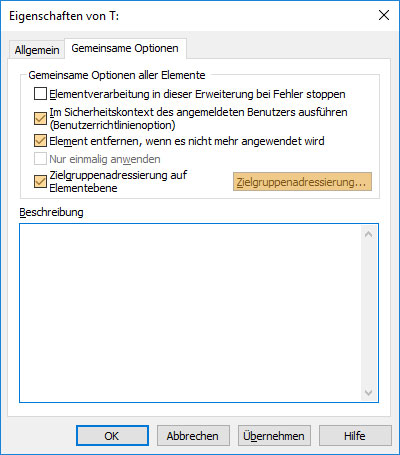
Im Zielgruppeneditor wählt man über den Button „Neues Element“ die Option Sicherheitsgruppe und sucht nun die angelegte Sicherheitsgruppe aus.
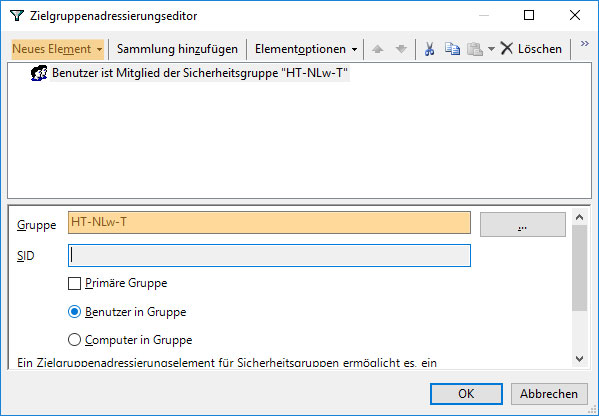
Gruppenrichtlinie aktivieren
Der letzte Schritt ist die Verknüpfung der Gruppenrichtlinie mit der Organisationseinheit (OU) in dem die Benutzer liegen.
Dazu zieht man einfach die Richtlinie in der Gruppenrichtlinienverwaltung auf die OU und bestätigt die Verknüpfung.